Selles esimeses õppematerjalide seerias, milles käsitletakse värvifoto mustvalgeks teisendamise võimalusi Photoshopis, vaatame ühte selle kõige kiiremat ja lihtsamat viisi, milleks on pildi teisendamine halltooniks värvirežiim.
Tavaliselt on digitaalfotod nn RGB-režiimis . RGB tähistab lihtsalt punast, rohelist ja sinist ning selles värvirežiimis taasesitab Photoshop kujutise kõiki värve, ühendades erinevad kogused punast, rohelist ja sinist, mis on kolm peamist valguse värvi. Iga värv, mida meie silmad näevad, koosneb nende kolme põhivärvi kombinatsioonist. Näiteks puhas valge sisaldab 100% punast, rohelist ja sinist, puhas must aga punase, rohelise ja sinise täielikku puudumist. Kõik vahepealsed värvid koosnevad nende kolme kombinatsioonist.
Vaikimisi kasutab Photoshop punaseid, rohelisi ja siniseid kanaleid kõigi piltidel nähtavate värvide taasesitamiseks, kuid Photoshopi värvi käsitlemise viisi saab muuta lihtsalt pildi värvirežiimi muutes. Valida on mitme erineva värvirežiimi vahel, kuid see, mis meid siin huvitab, on hunniku kõige põhilisem - halltoonide värvirežiim.
Siin on pilt, mille olen Photoshopis avanud. Kasutan sama pilti kõigis õppematerjalides, et saaksime tulemusi hõlpsamini võrrelda, kui proovime mustvalgeks teisendamiseks erinevaid viise:
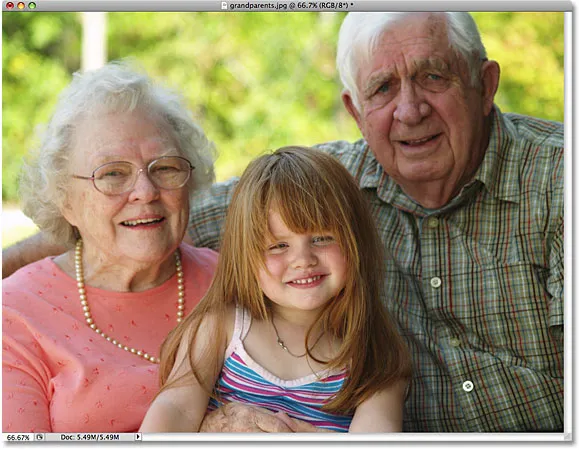 Algne pilt.
Algne pilt.
Praegu on see foto RGB vaikerežiimis. Kuidas me seda teame? Me teame, kuna Photoshop ütleb meile dokumendi akna ülaservas oleva pildi praeguse värvirežiimi:
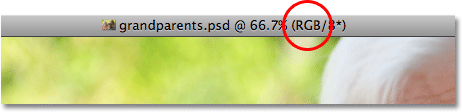 Photoshop kuvab dokumendi akna ülaosas pildi värvirežiimi koos muu teabega.
Photoshop kuvab dokumendi akna ülaosas pildi värvirežiimi koos muu teabega.
Samuti võime öelda, et pilt on RGB-värvirežiimis, minnes ekraani ülaosas menüüsse Pilt ja libistades hiirekursori kõige esimese kuvatava valiku, režiimi (lühirežiim Värvirežiim) kohal, mis avab veel üks menüü, mis näitab meile kõiki erinevaid värvirežiime, mida Photoshop saab kasutada värvide taasesitamiseks. Kujutise praegusel värvirežiimil on nime kõrval linnuke, mis antud juhul on RGB värv :
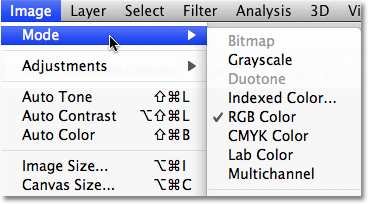 "RGB värvist" vasakul asuv linnuke näitab meile, et pilt on praegu RGB värvirežiimis.
"RGB värvist" vasakul asuv linnuke näitab meile, et pilt on praegu RGB värvirežiimis.
Aidamaks mõista, kuidas Photoshop pildi värve taasesitab, lülitame hetkeks üle kanalite paleti. Leiate selle rühmitatuna kihtide ja teede palettide vahel. Sellele lülitumiseks klõpsake lihtsalt kanalite paleti ülaosas oleval nimekaardil. Me ei pea siin alustama pikka arutelu kanalite toimimise üle, vaid peame tähele panema, et seal on punane kanal, roheline kanal ja sinine kanal. Need kanalid toimivad nagu filtrid, segades omavahel erinevad kogused punast, rohelist ja sinist, et luua kõik fotol nähtavad värvid. Ülaosas asuv kanal RGB pole tegelikult üldse kanal. See on lihtsalt kolme värvi segamise tulemus, et luua meie poolt nähtav pilt:
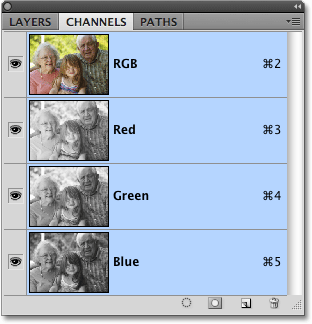 Kanalite palett näitab punaseid, rohelisi ja siniseid kanaleid, mida Photoshop kasutab pildil värvide taasesitamiseks.
Kanalite palett näitab punaseid, rohelisi ja siniseid kanaleid, mida Photoshop kasutab pildil värvide taasesitamiseks.
Niisiis, kuidas värvirežiimi muutmine RGB-st hallskaalaks annab meile ühtäkki foto mustvalge versiooni? Erinevalt RGB-režiimist, mis suudab reprodutseerida miljoneid (ja isegi miljardeid ) värve, ei kajasta halltoonide värvirežiim üldse värve. See võib paljundada mustvalget ja kõiki halli varjundeid nende vahel ja mitte midagi muud. Kui värvifoto teisendame halltooniks, kasutab Photoshop algse värviteavet, et enne värvi aknast välja viskamist "ära arvata", milline peaks olema pildi mustvalge versioon.
Kujutise halltooniks teisendamiseks klõpsake lihtsalt värvirežiimide loendis halltoonil :
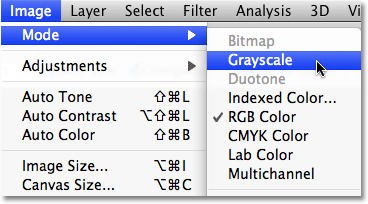 Kujutise teisendamiseks halltooniks valige see menüüst Pilt> Režiim.
Kujutise teisendamiseks halltooniks valige see menüüst Pilt> Režiim.
Photoshop avab hüpikakna väikese dialoogiboksi, kus meilt küsitakse, kas me tahame värviteave tõesti ära jätta. Kui kasutate Photoshop CS3 või uuemat (ma kasutan siin Photoshop CS4), soovitab Photoshop mustvalge teisenduse paremaks juhtimiseks kasutada selle asemel uut mustvalge pildi korrigeerimist, kuid kuna meid huvitab siin kui halltoonide värvirežiim meie jaoks kasulik on, klõpsake nuppu Loobu :
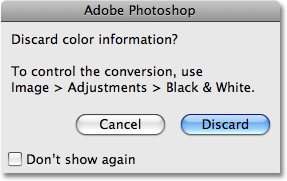 Kui Photoshop küsib, kas soovite värviinformatsiooni loobuda, klõpsake "Loobu".
Kui Photoshop küsib, kas soovite värviinformatsiooni loobuda, klõpsake "Loobu".
Photoshop viskab foto värviinformatsiooni viivitamatult minema ja jätab meile oma parima arvamise, milline mustvalge versioon välja peaks nägema:
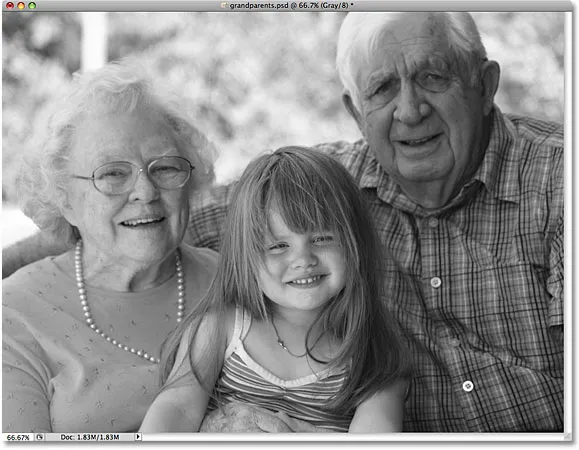 Kujutis pärast selle teisendamist halltoonide värvirežiimi.
Kujutis pärast selle teisendamist halltoonide värvirežiimi.
See on kindlasti pildi mustvalge versioon, kuid kas sellest on kasu? Mitte päris. Alad, mis peaksid olema heledad, on liiga tumedad, teised alad, mis peaksid olema tumedamad, on liiga heledad ja üldiselt tundub see üsna ebahuvitav. Mis veelgi hullem, meil polnud teisendamise üle kontrolli. Photoshop eemaldas pildi lihtsalt värvi ja jättis meile selle asemel musta, valge ja mitmesugused hallid varjundid. Kas see oli kiire? Absoluutselt! Kui me poleks mõnda aega mõistnud, kuidas RGB ja halltoonide värvirežiimid töötavad, oleksime võinud selle foto mõne sekundiga teisendada halltooniks, tehes sellest hea valiku, kui loome mingi eriefekti ja vajaduse fotol värvi kiireks eemaldamiseks, muretsemata pildikvaliteedi pärast.
Kui vaatame uuesti dokumendiakna ülaosas olevat teavet, näeme, et värviline režiim on nüüd loendis "hall", mis tähendab halltoonides:
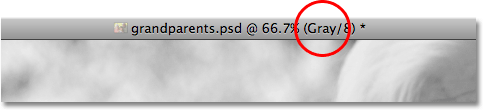 Värvirežiim dokumendiakna ülaosas on nüüd nimega "hall".
Värvirežiim dokumendiakna ülaosas on nüüd nimega "hall".
Ja kui vaadata oma kanalite paletti, näeme, et punased, rohelised ja sinised algsed kanalid on kadunud, mis tähendab, et Photoshopil pole enam mingit võimalust kujutise värve taasesitada. Nüüd on meil ainult üks hall kanal, mis annab meile meie mustvalge versiooni:
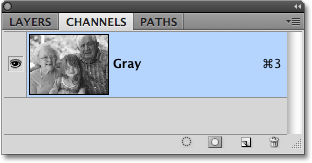 Punase, rohelise ja sinise värvikanalid on kanalite paletis asendatud ühe halli kanaliga.
Punase, rohelise ja sinise värvikanalid on kanalite paletis asendatud ühe halli kanaliga.
Pidage meeles, et kui salvestate pildi sellel hetkel ja sulgete selle, kaob värviteave igaveseks. Režiimi kiireks muutmiseks RGB-värvitooniks minge ekraani ülaosas menüüsse Redigeerimine ja valige Tühista halltoonide arv või vajutage lihtsalt klaviatuuri otseteed Ctrl + Z (Win) / Command + Z (Mac):
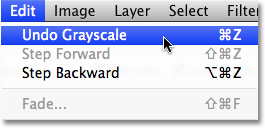 Taastage pildi värv, valides menüüst Redigeerimine Tühista halltoonid.
Taastage pildi värv, valides menüüst Redigeerimine Tühista halltoonid.
Foto täisvärviline versioon ilmub uuesti dokumendi aknasse ja punased, rohelised ja sinised kanalid asendavad ühe kanali halli kanalite paletti.
Kiireks kokkuvõtteks on enamik pilte vaikimisi RGB-režiimis. Värvilise foto mustvalgeks teisendamiseks halltoonides värvirežiimi abil minge lihtsalt menüüsse Pilt, valige Režiim ja siis halltoonid, siis klõpsake nuppu Loobu, kui Photoshop küsib, kas soovite tõesti värviteavet loobuda. See on kiire ja mugav viis fotode värvi eemaldamiseks, kui pildikvaliteet ei valmista muret, kuid kindlasti ei soovitata seda teha, kui proovite kellelegi muljet avaldada oma mustvalge fotograafia oskuse või loovate võimetega.
Järgmisena vaatleme veel ühte kiiret ja lihtsat viisi pildi mustvalgeks teisendamiseks Photoshopis, seekord värvi lihtsalt desatureerides !